Introduzione
Registrare lo schermo del tuo laptop può essere inestimabile per creare tutorial, catturare il gameplay o salvare momenti importanti. Per gli utenti di laptop Asus, ci sono diversi modi per registrare efficacemente gli schermi. Esploreremo funzionalità integrate, software di terze parti ed estensioni del browser. Ogni metodo ha vantaggi unici a seconda delle tue esigenze e del tuo livello di esperienza.

Comprendere la registrazione dello schermo sui laptop Asus
I laptop Asus offrono numerose capacità per la registrazione dello schermo. A seconda del tuo modello, il tuo laptop potrebbe essere dotato di strumenti per facilitare la registrazione dello schermo. Comprendere queste capacità ti aiuterà a scegliere il metodo giusto.
La maggior parte dei laptop Asus con Windows 10 o 11 include funzionalità integrate che semplificano la registrazione dello schermo. Se sono necessarie funzionalità più avanzate, si può ricorrere a software di terze parti, mentre gli strumenti online sono alternative leggere. Cominciamo con gli strumenti nativi di Windows.
Metodo 1: Utilizzo degli strumenti integrati di Windows 10/11
Registrare lo schermo su un laptop Asus è facile con la Game Bar integrata di Windows. Anche se progettata principalmente per i giocatori, è abbastanza versatile per varie applicazioni.
- Attivare la Game Bar:
- Premi il tasto Windows + G per aprire la Game Bar.
-
Se richiesto, abilita le funzionalità di gioco per le app che vuoi registrare.
-
Configurazione delle impostazioni della Game Bar:
- Vai alle impostazioni della Game Bar facendo clic sull’icona a forma di ingranaggio.
-
Regola le preferenze per la qualità video, il tempo di registrazione e le opzioni audio.
-
Avviare e fermare una registrazione:
- Premi i tasti Windows + Alt + R per avviare la registrazione dello schermo.
- Usa gli stessi tasti per fermare la registrazione una volta catturato il tuo contenuto.
Usare la Game Bar è perfetto per registrazioni rapide. Per maggiore flessibilità nell’editing e nel formato di output, considera il software di terze parti.
Metodo 2: Utilizzare software di terze parti
Per gli utenti che cercano funzionalità avanzate, il software di terze parti offre capacità potenziate come registrazione HD, strumenti di editing e cattura della webcam.
- Panoramica delle opzioni software popolari:
- OBS Studio: Ideale per registrazioni di alta qualità e streaming.
- Camtasia: Interfaccia intuitiva con potenti strumenti di editing.
-
Bandicam: Conosciuto per l’eccellente compressione senza perdita di qualità.
-
Configurazione passo passo per OBS Studio:
- Scarica e installa OBS Studio dal sito ufficiale.
- Apri OBS e configura la cattura dello schermo come sorgente.
-
Regola le impostazioni concentrandoti su risoluzione e bit rate.
-
Funzionalità aggiuntive per migliorare le registrazioni:
- Esplora le transizioni dello schermo, aggiungi overlay e mixi l’audio.
- Ottimizza le impostazioni per le prestazioni in base alle capacità del tuo sistema.
OBS Studio e strumenti simili sono ottimi per i creatori di contenuti professionali. Se stai cercando soluzioni più semplici, le estensioni del browser potrebbero essere più adatte.

Metodo 3: Utilizzo delle estensioni del browser per la registrazione
Le estensioni del browser offrono un modo efficiente per registrare direttamente dal tuo browser, utili per catturare eventi web o contenuti in streaming.
- Pro e contro dell’utilizzo delle estensioni:
- Pro: Installazione facile, nessun software dedicato necessario, accesso rapido.
-
Contro: Editing limitato, dipende molto dalle prestazioni del browser.
-
Estensioni consigliate e loro utilizzo:
- Screencastify: Si integra con Google Suite, ottimo per educatori.
- Loom: Comunicazione rapida con strumenti di condivisione integrati.
Le estensioni del browser sono perfette per registrazioni rapide. Tuttavia, ottenere i migliori risultati richiede alcune strategie di ottimizzazione.
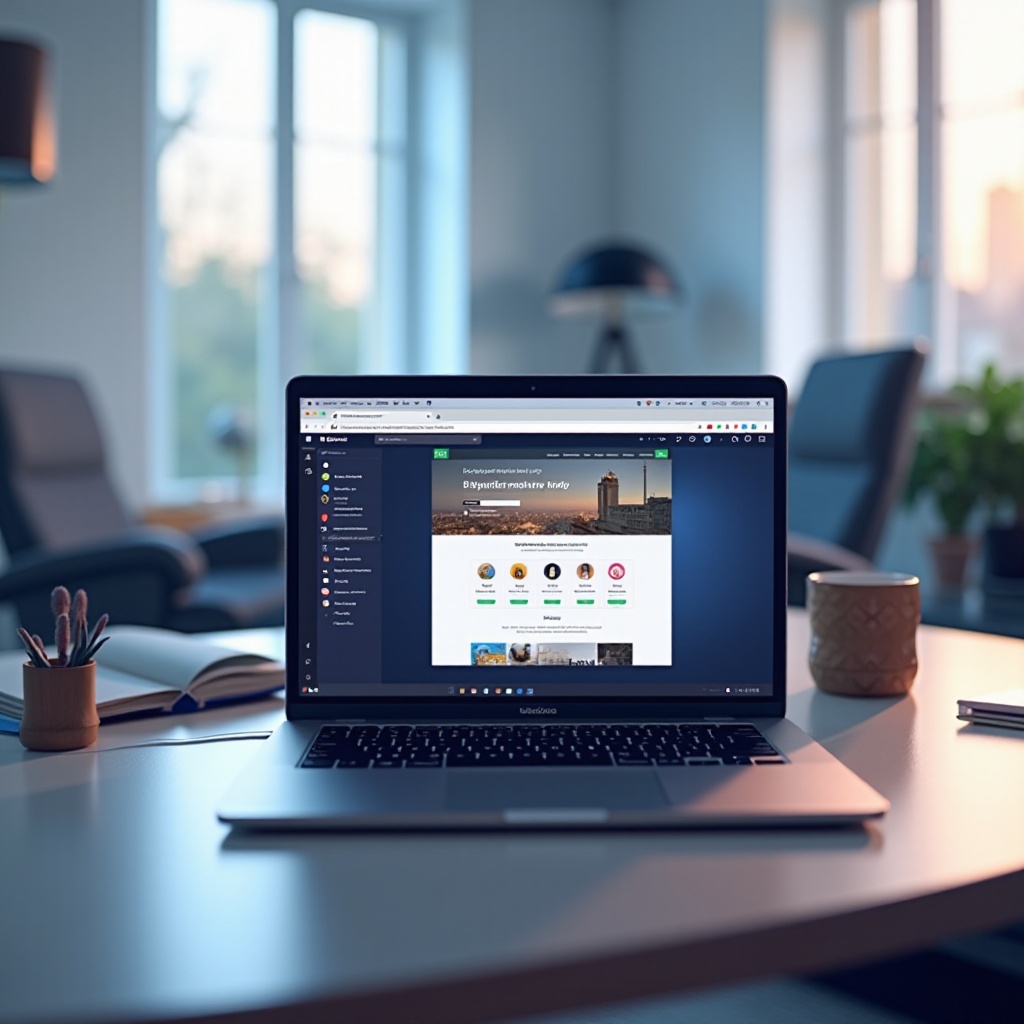
Consigli per ottimizzare la registrazione dello schermo
Per garantire che le tue registrazioni siano nitide e professionali:
- Scegliere la giusta risoluzione e frame rate:
- Adatta le impostazioni alla risoluzione del tuo display per chiarezza.
-
Punta a almeno 30 fps per un movimento fluido.
-
Incorporare l’audio di sistema e del microfono:
-
Assicurati che le impostazioni consentano l’input sia del sistema che del microfono.
-
Editing di base per risultati rifiniti:
- Usa strumenti come VLC o Foto di Windows per ritagliare e regolare.
- Concentrati sulla rimozione di segmenti non necessari per mantenere l’attenzione degli spettatori.
Questi consigli miglioreranno la qualità della registrazione. Comprendere le tecniche di risoluzione dei problemi migliorerà ulteriormente la tua esperienza.
Risoluzione dei problemi comuni di registrazione
Anche le migliori configurazioni possono incontrare problemi. Ecco alcuni problemi comuni e soluzioni:
- Risoluzione dei problemi di riproduzione video:
-
Aggiorna i driver grafici e riduci il carico del CPU in background.
-
Risoluzione dei ritardi di sincronizzazione audio:
-
Assicurati che le impostazioni del progetto corrispondano al frame rate e alla risoluzione del video.
-
Gestione delle dimensioni dei file e delle prestazioni:
- Usa codec come H.264 per dimensioni di file più piccole senza perdita di qualità.
Sapere come risolvere i problemi previene interruzioni nei tuoi progetti. Concludiamo con alcune riflessioni finali sul padroneggiare la registrazione dello schermo.
Conclusione
La registrazione dello schermo su un laptop Asus è accessibile a tutti gli utenti, grazie a una varietà di strumenti disponibili. Comprendendo e sperimentando questi metodi, puoi produrre registrazioni di alta qualità. Inizia a catturare il tuo schermo con fiducia e creatività.
Domande Frequenti
Come posso migliorare la qualità delle mie registrazioni dello schermo su un laptop Asus?
Migliora la qualità ottimizzando le impostazioni per adattarle alla risoluzione dello schermo, utilizzando codec adatti e assicurando un carico minimo della CPU durante la registrazione.
Posso registrare lo schermo e la webcam contemporaneamente su un laptop Asus?
Sì, software come OBS Studio permette la registrazione simultanea dello schermo e della webcam, offrendo personalizzazione del layout e mixaggio audio.
È consigliato qualche software gratuito per principianti su un laptop Asus?
OBS Studio è altamente consigliato per i principianti grazie alle sue potenti funzionalità e ai tutorial estesi, facilitando l’inizio.
